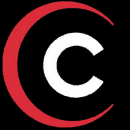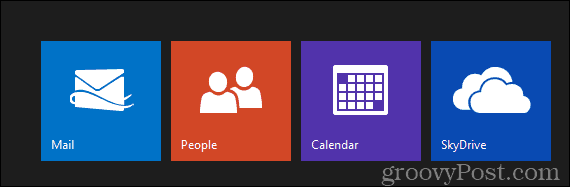Como transferir dados do Windows Phone 8 para o seu PC
Microsoft Janelas Telefone Do Windows Windows Phone 8 / / March 18, 2020
É fácil mover conteúdo de e para um smartphone com Windows Phone 8 e um PC com Windows. Veja como fazer isso no Windows 7 ou 8.
É fácil mover conteúdo de e para um smartphone com Windows Phone 8 e um PC com Windows. Veja como fazer isso no Windows 7 ou 8.

Primeiro, basta conectar o seu smartphone Windows Phone 8 ao seu PC. Seu smartphone será detectado e o driver será instalado. Aqui estou usando o Windows 7, mas é praticamente o mesmo no Windows 8.
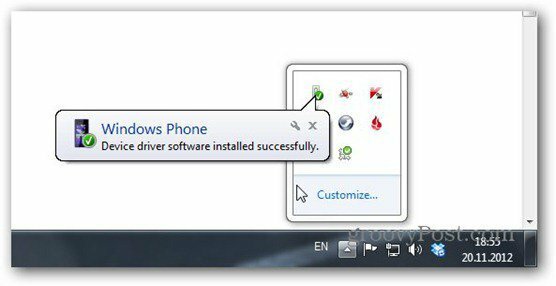
Depois que o telefone for detectado, você será solicitado a instalar o aplicativo Windows Phone.
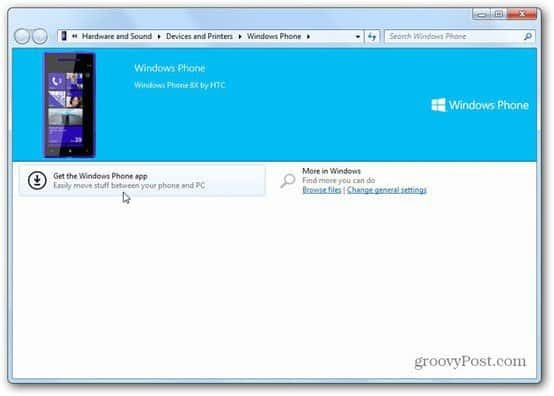
Se você não deseja instalar o software, ele também permite que você navegue nos arquivos do seu telefone no Windows Explorer. O software Windows Phone facilita as coisas e fornece recursos adicionais.
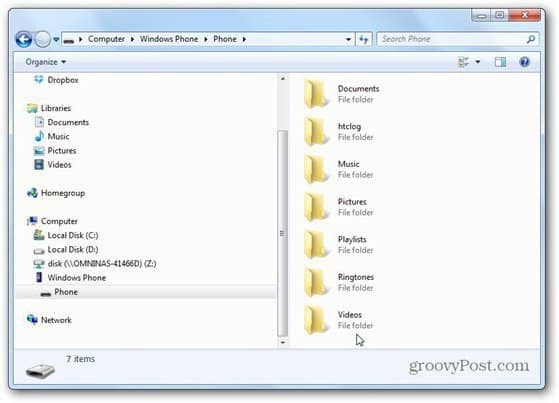
Na área de trabalho do Windows 8, isso pode não funcionar automaticamente, então esse é o link direto. Então você pode baixar o aplicativo.
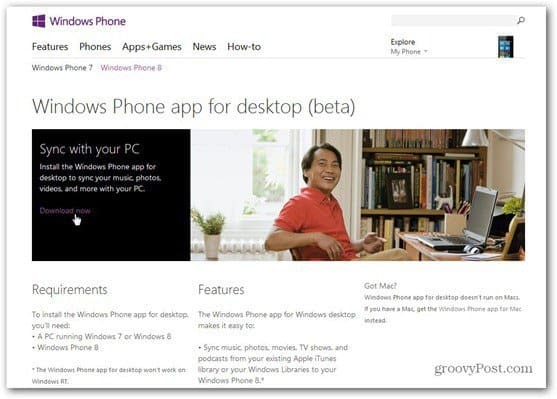
Instale o aplicativo da mesma forma que faria com qualquer outro aplicativo do Windows - alguns dos Next e aprovações e você estará lá.
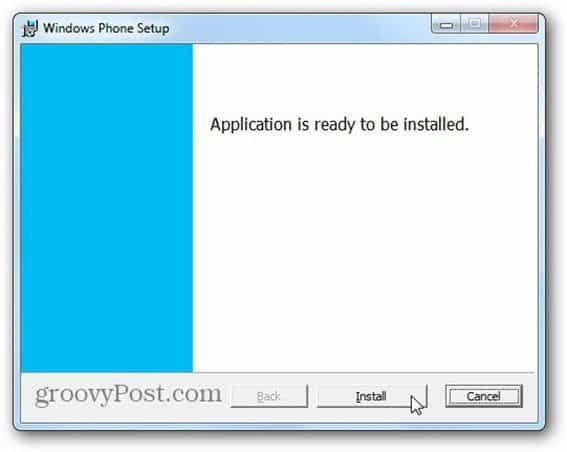
Após a instalação, é exibida a primeira janela onde você pode nomear seu telefone, importar fotos, vídeos e músicas do iTunes e das Bibliotecas no PC. Lembro-me de Jessica Alba dizendo, durante o evento de inicialização do Windows Phone 8, que ela havia mudado de um iPhone e não demorou muito para mover suas playlists. Parece que ela estava certa.
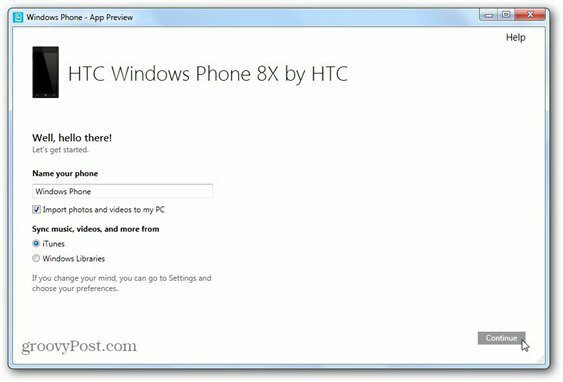
Em seguida, você verá esta janela no estilo Windows 8, onde poderá selecionar qual conteúdo sincronizar. O lado direito permite que você alterne entre o gerenciamento de conteúdo no PC que deve ir para o smartphone e vice-verso. É um pouco confuso a princípio, mas você se acostuma facilmente a ele.
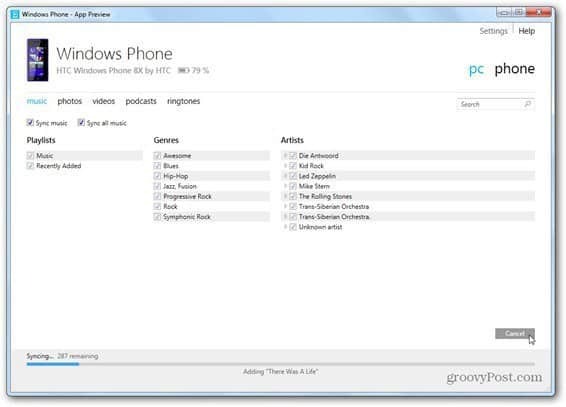
Tudo funciona muito rápido e outro recurso interessante está na guia de toques. Aqui você pode selecionar as faixas de música que deseja usar como toques. Tome esse iTunes!
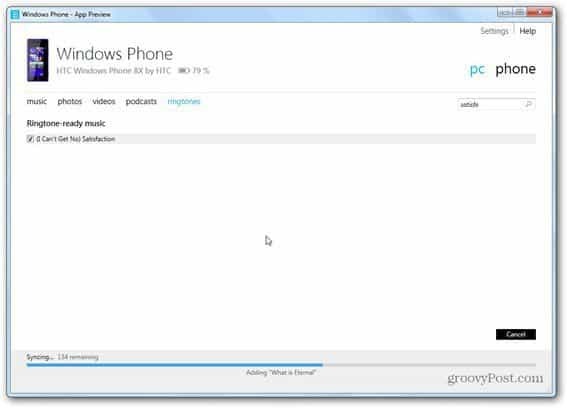
Se você clicar no link do telefone no canto superior direito, poderá escolher qual conteúdo do seu smartphone será sincronizado com o PC. Basta verificar o que deseja e clicar em Salvar no PC. Você também pode excluir o conteúdo diretamente.
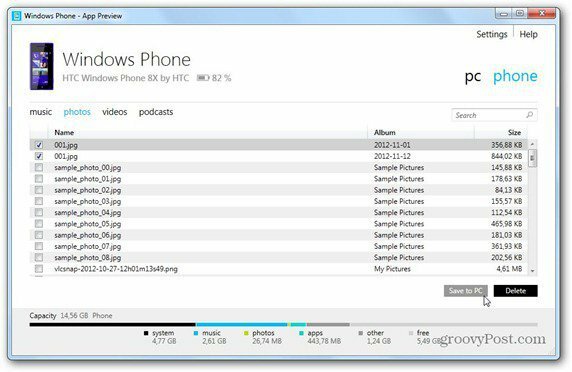
O menu de configurações também oculta algumas coisas interessantes. Por exemplo, você pode escolher o tipo de qualidade para os vídeos copiados do PC para o telefone. Isso é útil se você tiver um telefone com uma quantidade limitada de espaço de armazenamento. Você também pode escolher se as fotos devem ser redimensionadas para economizar espaço também.
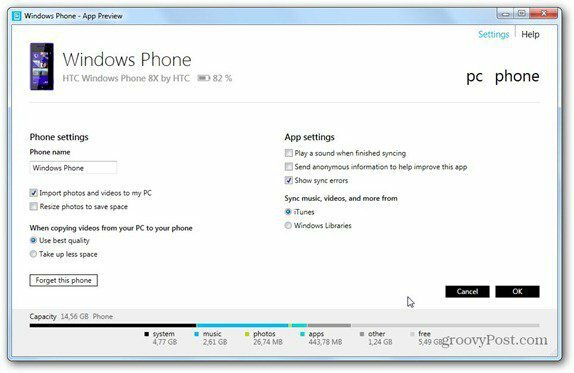
Não pense na funcionalidade de arrastar e soltar com o aplicativo, pois não existe. Mas você certamente pode usar as bibliotecas do iTunes e do Windows com eficiência.